6. Zestawienie kontrolne VAT
Zestawienie kontrolne VAT jest to raport pozwalający na weryfikację rozbieżności w stawkach VAT między magazynem a Centralną Kartoteką Towarową lub BLOZ (w zależności od trybu pracy kartoteki). Zestawienie jest dostępne w ramach usługi "Analityka podstawowa". Przed rozpoczęciem korzystania z raportu należy nadać uprawnienie dostępu odpowiednim pracownikom CVAT_LIST Przegląd kontrolny VAT (Prawa). Raport znajduje się w module Analityka > Kontrola > Kontrola - VAT. Przykładowy widok:
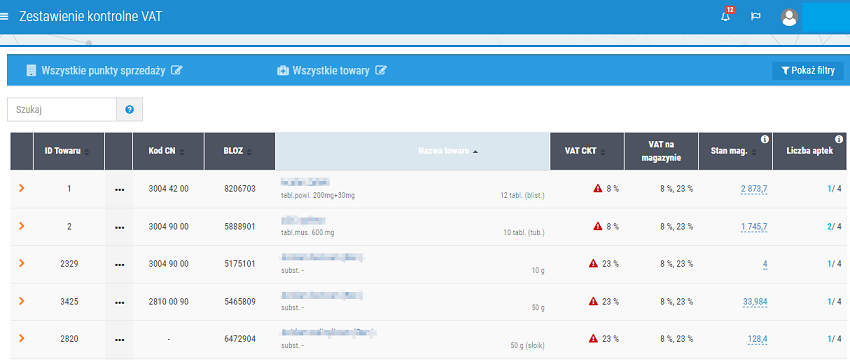
Rys. 1. Przykładowy raport kontrolny VAT dla sieci pracującej w trybie CKT lub mieszanym
W raporcie widoczne są towary, które posiadają stan magazynowy w co najmniej jednej aptece należącej do sieci i dla których stawki VAT w magazynie różnią się od wartości:
- w CKT (jeżeli sieć pracuje w trybie CKT lub mieszanym),
- w bazie BLOZ (jeżeli sieć pracuje w trybie BLOZ).
Aby sprawdzić, w której aptece/aptekach występują rozbieżne stawki VAT, wystarczy rozwinąć wybrany towar do poziomu szczegółów za pomocą ikony  . W górnej części listy widoczne będą te apteki, w których stawka VAT na magazynie różni się od stawek w CKT (pola wyróżnione kolorem niebieskim), np.:
. W górnej części listy widoczne będą te apteki, w których stawka VAT na magazynie różni się od stawek w CKT (pola wyróżnione kolorem niebieskim), np.:
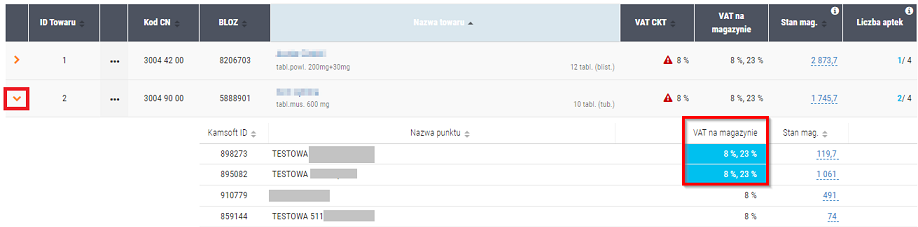
Rys. 2. Apteki, w których stawki VAT danego różnią się od stawek w CKT
Na powyższym przykładzie widać, że dla danego towaru różnice w stawkach występują w dwóch aptekach. W kolumnie VAT na magazynie widoczne są dwie stawki 8% i 23%, co oznacza, że istnieją dostawy dla danego towaru, gdzie na kartach zakupu wprowadzono podane wartości VAT. Dla takich pozycji użytkownik może zmienić stawkę VAT za pomocą akcji dostępnych z menu podręcznego (rys. poniżej).
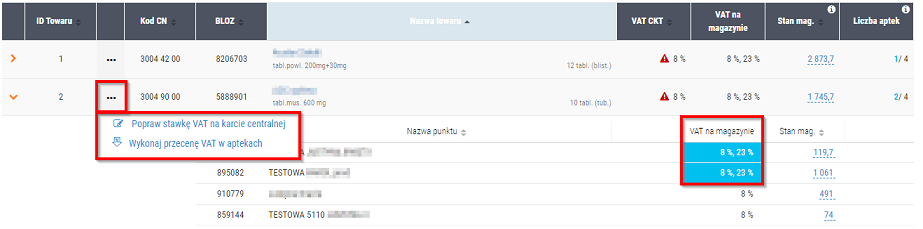
Rys. 3. Akcje dostępne z menu podręcznego
- Popraw stawkę VAT w aptekach – opcję należy wybrać, jeżeli użytkownik uzna, że chce zmienić stawkę VAT w Centralnej Kartotece. Wybranie opcji skutkuje przeniesieniem do edycji karty centralnej, gdzie można poprawić stawkę VAT i zapisać zmiany. UWAGA! Opcja jest dostępna tylko w trybie CKT i mieszanym oraz w przypadku sieci z integracją z KS-ZSA (gdzie zarządzanie kartoteką odbywa się po stronie systemu KS-OmniPharm).
- Wykonaj przecenę VAT w aptekach – opcję należy wybrać, jeżeli użytkownik uzna, że stawka VAT w CKT jest poprawna i na jej podstawie chce wykonać przecenę VAT w aptekach. Uwzględnione zostaną wyłączenie te punkty sprzedaży, dla których występują różnice między wartością VAT na magazynie a stawką wprowadzoną w CKT. Przecena VAT obejmować będzie wszystkie dostawy danego towaru z możliwością określenia zmian w obrębie ceny detalicznej. Po wybraniu opcji wyświetlone zostanie okno tworzenia przeceny centralnej (rys. poniżej). W oknie należy określić zmiany dotyczące ceny detalicznej oraz zdecydować czy przecena ma zostać wykonana w aptekach automatycznie (pole Realizacja automatyczna).
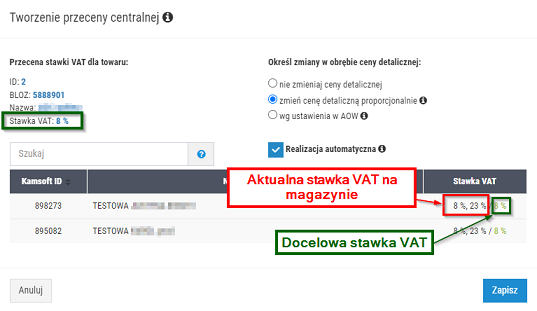
Rys. 4. Generowanie przeceny VAT
Opcje dotyczące zmiany ceny detalicznej:
- nie zmieniaj ceny detalicznej – cena detaliczna wskazanych towarów nie ulegnie zmianie;
- zmień cenę detaliczną proporcjonalnie – cena zostanie obliczona proporcjonalnie z uwzględnieniem nowej stawki VAT (cena detaliczna netto + nowa stawka VAT);
- wg ustawienia w AOW – cena detaliczna zostanie obliczona w zależności od ustawień opcji w systemie KS-AOW (APW41 > Opcje modułów > APW14.1.4 – jeżeli opcja jest ustawiona na wartość Obliczaj nową cenę, to cena detaliczna zostanie obliczona automatycznie po przecenie towarów zmieniającej stawki podatku VAT);
Gdy pole Realizacja automatyczna jest zaznaczone, to przecena zostanie wykonana w aptekach automatycznie (bez konieczności zatwierdzania bufora przez farmaceutę). Jeżeli pole zostanie odznaczone, to w aptece przecena zostanie zastosowana dopiero po zatwierdzeniu bufora przeceny przez farmaceutę. Po określeniu wyżej wymienionych parametrów należy wybrać Zapisz. Po wykonaniu czynności przecena zostanie utworzona, lecz nieopublikowana. Użytkownik zostanie przeniesiony do modułu Przeceny, gdzie przecenę można wysłać do aptek za pomocą przycisku Zatwierdź:
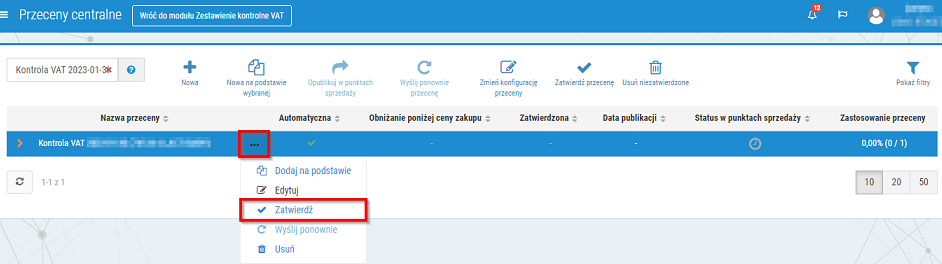
Rys. 5. Zatwierdzenie przeceny
Jeżeli użytkownik utworzył przecenę automatyczną (o czym świadczy ikona  w kolumnie Automatyczna przy danej przecenie), to przecena zostanie wykonana w aptekach automatycznie (status w punktach sprzedaży powinien się zmienić na
w kolumnie Automatyczna przy danej przecenie), to przecena zostanie wykonana w aptekach automatycznie (status w punktach sprzedaży powinien się zmienić na  – wcześniej należy odświeżyć stronę). Jeżeli nie utworzono przeceny automatycznej, to aby została zastosowana, konieczne będzie jej zatwierdzenie przez farmaceutę w aptece. W systemie KS-AOW wyświetlone zostanie powiadomienie o nowym dokumencie przeceny. Aby zatwierdzić przecenę, należy wejść do modułu APW14 Magazyn > Poprawa leków i zak. System wyświetli komunikat o oczekujących do akceptacji przecenach centralnych (rys. 6).
– wcześniej należy odświeżyć stronę). Jeżeli nie utworzono przeceny automatycznej, to aby została zastosowana, konieczne będzie jej zatwierdzenie przez farmaceutę w aptece. W systemie KS-AOW wyświetlone zostanie powiadomienie o nowym dokumencie przeceny. Aby zatwierdzić przecenę, należy wejść do modułu APW14 Magazyn > Poprawa leków i zak. System wyświetli komunikat o oczekujących do akceptacji przecenach centralnych (rys. 6).
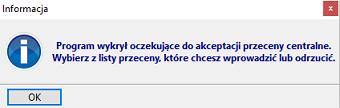
Rys. 6. Zatwierdzenie przeceny
Po wybraniu OK w powyższym oknie wyświetlone zostanie okno z dokumentami przecen centralnych do akceptacji (rys. poniżej). Każdy dokument można przejrzeć za pomocą przycisku [F3] Podgląd. Następnie farmaceuta decyduje czy zaakceptować daną przecenę ([F2] Akceptuj) czy odrzucić ([F4] Odrzuć). Akceptacja skutkuje wygenerowaniem przeceny w tzw. pajączku (można ją przejrzeć wybierając klawisz [F3]). Aby zatwierdzić przecenę, należy wybrać przycisk [F7] Zatwierdź przecenę.
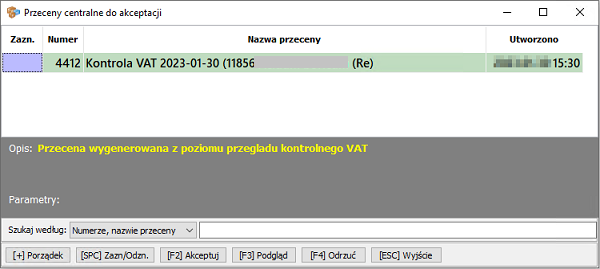
Rys. 7. Przeceny centralne do akceptacji
Dodatkowe informacje:
- W przypadku sieci pracujących w trybie CKT lub mieszanym, jeżeli stawka VAT w CKT będzie różna od stawki w bazie BLOZ, to przy wartości wpisanej w kolumnie pojawi się ikona
 , np.:
, np.:
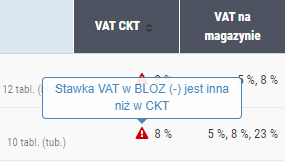
Rys. 8. Stawka VAT w BLOZ jest inna niż w CKT
- W kolumnie Liczba aptek niebieskim kolorem wyróżniona jest liczba aptek z niezgodnością stawki VAT, np.:
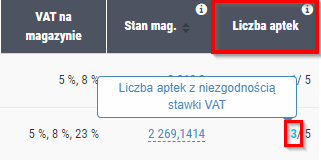
Rys. 9. Liczba aptek z niezgodnością stawki VAT
- Dane w oknie można zawęzić do wybranych pozycji lub punktów sprzedaży za pomocą filtrów dostępnych pod przyciskiem Pokaż filtry:
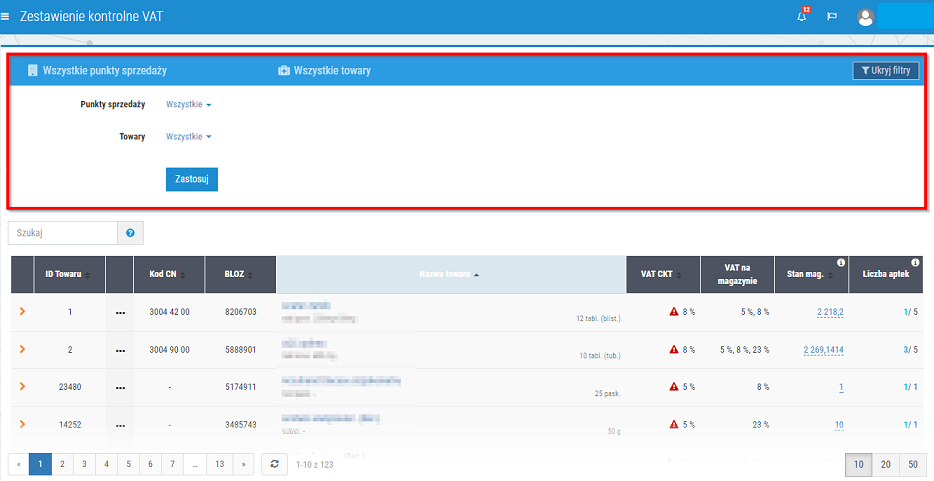
Rys. 10. Dostępne filtry
Dowiedz się więcej: